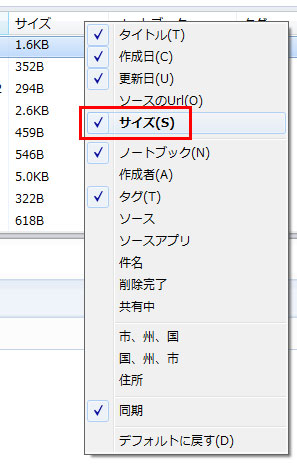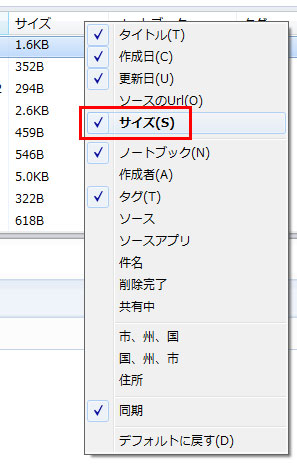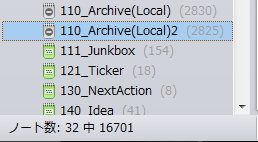Inbox整理というと、時系列で最新のものから手をつけるのが基本です。しかし、EvernoteのInbox整理に関してはノートの「サイズ」基準で整理するという方法もあります。
サイズを基準にすると疲れにくい
サイズを基準にすると、同じような性質のノートが並ぶため意識の切り替えが少なくなり、疲れにくくなる効果が期待できます。同じような性質のノートが並ぶ原理は下記の通りです。
サイズが大きいもの:振り分けるだけのものが多い(資料)
サイズが小さいもの:NextActionを考える必要がある(やること)
昇順でサイズをソートすれば「やること」を集中して整理でき、降順でサイズをソートすれば「資料」を集中して振り分けることができます。
サイズでソートする方法
Windows版のEvernoteクライアントであれば、表示項目のバーを右クリックすると↑の画像のようなメニューが出ますので、サイズの項目を表示させます。
あとはサイズの項目をクリックするだけで昇順/降順でソートすることが可能です。
まとめ
連続して作業を行う場合、意識の切り替えは少ないほうが良いです。資料とやることを交互に整理していると疲れます。
一度に多くのノートを整理される方は、サイズでソートすることも試してみてはいかがでしょうか?
関連記事
・Evernoteでタスク管理をする方法まとめ
・【連載4:Evernote-タスク管理】「入り口」を決めて秩序を維持する
・【連載15:Evernote-タスク管理】ダブルインボックスシステムの概要